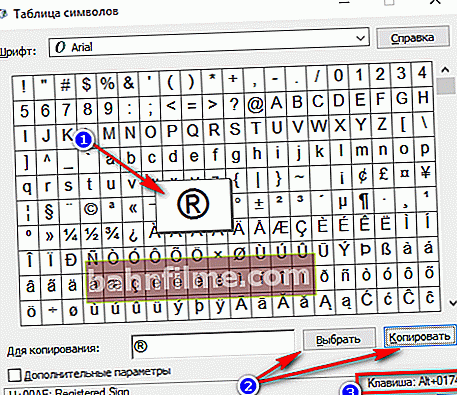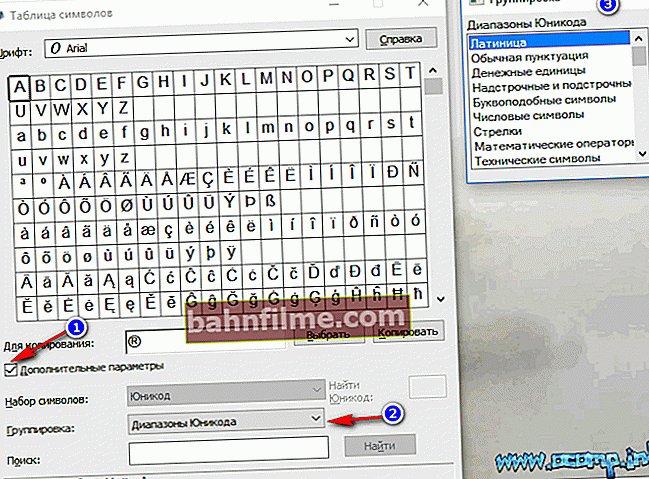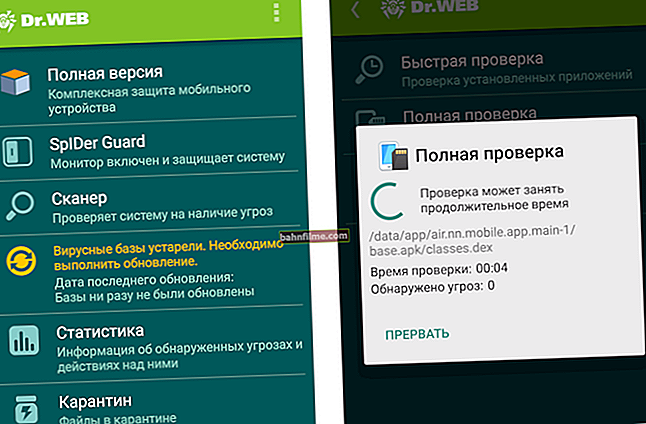Xin chào!
Xin chào!
Bạn đã bao giờ tự hỏi đôi khi bạn phải dành bao nhiêu thời gian cho các thao tác thông thường: chọn một thứ gì đó bằng chuột, sao chép, sau đó dán vào một cửa sổ (tệp) khác?
Hãy tưởng tượng nếu bạn làm việc với hàng tá tệp mỗi ngày? Những người sử dụng một số kết hợp nóng các phím trong Windows - tăng tốc đáng kể công việc của bạn! ✌
Bạn có thể không tin tôi - nhưng nhấn một vài nút trên bàn phím nhanh hơn nhiều so với thực hiện một hành động tương tự với chuột (ví dụ: chọn và sao chép mọi thứ - trên bàn phím trong 1-2 giây (Ctrl + A, Ctrl + C), bạn có thể thu thập dữ liệu bằng chuột trong 30 giây. Bằng tệp ...)!
Trong bài viết này, tôi sẽ cung cấp cho bạn những phím tắt hữu ích và hữu ích nhất cho nhiều tác vụ khác nhau.
Ghi chú : Nên bắt đầu từ nhỏ - trước tiên, hãy nhớ 3-4 tổ hợp cho các tác vụ lặp đi lặp lại nhiều nhất: sao chép, dán, chọn, v.v. Sau đó, dần dần mở rộng phạm vi và bạn có thể tăng tốc độ công việc của mình theo thứ tự cường độ.
Các nút và sự kết hợp của chúng có liên quan đến tất cả các phiên bản Windows và phần mềm chạy trong chúng (ít nhất là đối với Windows 7/8/10 - mọi thứ đều hoạt động, nó đã được kiểm tra nhiều lần).
*
👉 Nhận xét!
Nhân tiện, sử dụng các tổ hợp phím Thắng + R - bạn có thể mở nhiều tab và ứng dụng khác nhau!
*
Bảng phím tắt
Bảng 1: để làm việc với văn bản (để di chuyển qua văn bản)
Làm việc với văn bản có lẽ là quan trọng nhất đối với hầu hết người dùng máy tính. Điều này có nghĩa là những máy đào này sẽ luôn hữu ích!
Nhân tiện, điều đáng nói là nhiều tổ hợp được trình bày dưới đây cũng được sử dụng trong Explorer và chỉ trong Windows: ví dụ: để sao chép một đoạn văn bản, bạn cần nhấp vào Ctrl + C , sao chép tệp - giống nhau Ctrl + C .
| Chìa khóa | Hành động |
|---|---|
| Ctrl + A | 👍 Chọn tất cả văn bản trên trang |
| Ctrl + C | 👍 Sao chép đoạn văn bản đã chọn |
| Ctrl + X | Cắt đoạn văn bản đã chọn (tức là sao chép một đoạn văn bản và xóa nó tại nơi này). |
| Ctrl + V | 👍 Dán văn bản đã sao chép (cắt) trước đó. |
| Ctrl + ← | Di chuyển con trỏ đến đầu từ trước đó. |
| Ctrl + → | Di chuyển con trỏ đến đầu từ tiếp theo. |
| Ctrl + ↑ | Di chuyển con trỏ đến đầu đoạn trước. |
| Ctrl + ↓ | Di chuyển con trỏ đến đầu đoạn tiếp theo. |
| Giữ Shift + → | Chọn ký tự chuyển tiếp văn bản theo ký tự. |
| Giữ phím Shift + ← | Chọn ký tự lùi văn bản theo ký tự. |
| Ctrl + ⇑ Shift + → | Chọn văn bản từ vị trí con trỏ đến đầu từ tiếp theo. |
| Ctrl + ⇑ Shift + ← | Chọn văn bản từ vị trí con trỏ đến đầu từ trước đó. |
| ⇑ Shift + Home | Chọn văn bản từ vị trí con trỏ đến đầu dòng. |
| ⇑ Shift + End | Chọn văn bản từ vị trí con trỏ đến cuối dòng. |
| Alt (trái) + Shift | Chuyển đổi ngôn ngữ đầu vào (từ tiếng Nga sang tiếng Anh và ngược lại). |
| Ctrl (trái) + ⇑ Shift | Thay đổi hướng đọc của văn bản cho các ngôn ngữ từ phải sang trái. |
Bảng thay thế
| Phim tăt | Sự miêu tả |
|---|---|
| Ctrl + A | 👍 Chọn tất cả |
| Ctrl + C | 👍 Sao chép |
| Ctrl + Chèn | -//- |
| Ctrl + X | Cắt |
| Shift + Delete | -//- |
| Ctrl + V | 👍 Dán |
| Shift + Chèn | -//- |
| Ctrl + ← | Nhảy theo các từ trong văn bản. (Lưu ý: không chỉ hoạt động trong trình soạn thảo văn bản). |
| Ctrl + → | -//- |
| Shift + ← | Lựa chọn văn bản |
| Shift + → | -//- |
| Shift + ↑ | -//- |
| Shift + ↓ | -//- |
| Ctrl + Shift + ← | Chọn văn bản theo từ |
| Ctrl + Shift + → | -//- |
| Trang Chủ | Di chuyển đến đầu dòng văn bản |
| Kết thúc | -//- |
| Ctrl + Trang chủ | -//- |
| Ctrl + End | -//- |
| Ctrl + Trang chủ | Di chuyển đến phần đầu của tài liệu |
| Ctrl + End | -//- |
*
Bảng 2: để nhập các ký tự đặc biệt
Không phải tất cả các ký tự (mà đôi khi tôi muốn nhập) đều có trên bàn phím. Ví dụ, làm thế nào để bạn nhập một trái tim ♥, một mũi tên ↑ hoặc, giả sử, một dấu tổng Σ? Có những điều đặc biệt cho điều này. bảng và mã có thể và nên được sử dụng.
👉 Nhận xét!
Lựa chọn lớn của tôi về các biểu tượng để chèn vào văn bản.nhà ⛪️, tay ✌️, mặt trời ☀️, thời tiết ☔️, e-mail, v.v.).
Cách sử dụng bảng dưới đây:
- tìm biểu tượng bạn muốn, chọn nó và sao chép nó. Sau đó, đặt con trỏ vào nơi bạn muốn thêm ký hiệu và dán nó (lưu ý: Ctrl + C - sao chép văn bản đã chọn, Ctrl + V - dán văn bản đã sao chép);
- một tùy chọn khác: chỉ cần sử dụng mã thay thế, ví dụ, đối diện với trái tim là mã "Alt 3". Điều này có nghĩa là bạn cần giữ nút Alt, sau đó nhấn nút "3" trên bàn phím số.
| Biểu tượng | Mã ALT | Biểu tượng | Mã ALT |
|---|---|---|---|
| ☺ | Alt 1 | æ | Alt 145 |
| ☻ | Alt 2 | α | Alt 224 |
| ♥ | Alt 3 | ß | Thay thế 225 |
| ♦ | Alt 4 | Γ | Alt 226 |
| ♣ | Alt 5 | π | Alt 227 |
| ♠ | Alt 6 | Σ | Alt 228 |
| • | Alt 7 | σ | Alt 229 |
| ◘ | Alt 8 | µ | Alt 230 |
| ○ | Alt 9 | τ | Alt 231 |
| ◙ | Alt 10 | Φ | Alt 232 |
| ♂ | Alt 11 | Θ | Alt 233 |
| ♀ | Alt 12 | Ω | Thay thế 234 |
| ♪ | Alt 13 | ƒ | Alt 159 |
| ♫ | Alt 14 | á | Alt 160 |
| ☼ | Alt 15 | Tôi | Alt 161 |
| ► | Alt 16 | ó | Alt 162 |
| ◄ | Alt 17 | ú | Alt 163 |
| ↕ | Alt 18 | ñ | Alt 164 |
| ‼ | Alt 19 | Ñ | Alt 165 |
| ¶ | Thay thế 20 | ª | Alt 166 |
| § | Alt 21 | º | Alt 167 |
| ▬ | Alt 22 | ¿ | Thay thế 168 |
| ↨ | Thay thế 23 | ⌐ | Alt 169 |
| ↑ | Thay thế 24 | ¬ | Alt 170 |
| ↓ | Thay thế 25 | ½ | Alt 171 |
| → | Alt 26 | ¼ | Thay thế 172 |
| ← | Alt 27 | ± | Thay thế 241 |
| ∟ | Thay thế 28 | « | Thay thế 174 |
| ↔ | Alt 29 | » | Thay thế 175 |
| ▲ | Alt 30 | ≥ | Alt 242 |
| ▼ | Alt 31 | ≤ | Alt 243 |
| ∩ | Alt 239 | ⌠ | Thay thế 244 |
| ! | Alt 33 | ⌡ | Thay thế 245 |
| " | Alt 34 | ÷ | Thay thế 246 |
| # | Thay thế 35 | ≈ | Thay thế 247 |
| $ | Alt 36 | ° | Thay thế 248 |
| % | Alt 37 | • | Alt 249 |
| & | Alt 38 | · | Thay thế 250 |
| Ω | Thay thế 234 | √ | Thay thế 251 |
| ( | Thay thế 40 | ⁿ | Alt 252 |
| ) | Thay thế 41 | ² | Thay thế 253 |
| * | Alt 42 | ■ | Thay thế 254 |
| + | Alt 43 | € | Alt 0128 |
| , | Alt 44 | Φ | Alt 232 |
| - | Alt 45 | Θ | Alt 233 |
| . | Thay thế 46 | ||
| / | Thay thế 47 | ||
| ü | Alt 129 | ||
| é | Alt 130 | ||
| δ | Thay thế 235 | ||
| ∞ | Alt 236 | ||
| φ | Thay thế 237 | ||
| ε | Alt 238 | ||
| ∩ | Alt 239 | ||
| ≡ | Thay thế 240 | ||
| ± | Thay thế 241 |
*
Phải làm gì nếu ký hiệu bắt buộc không có trong bảng
Sẽ mất một bài viết rất dài để liệt kê tất cả các ký hiệu có thể chèn vào văn bản, vì vậy tôi chỉ liệt kê các ký hiệu phổ biến nhất trong bảng trên. Dưới đây tôi sẽ cho bạn biết cách tìm và chèn biểu tượng mà bạn cần!
Vì thế...
- Đầu tiên, mở bảng biểu tượng: để thực hiện việc này, hãy nhấn tổ hợp Thắng + R, đi vào charmap và nhấn Enter;

Bảng ký tự Windows
- Tiếp theo, bạn sẽ thấy một bàn đặc biệt nhân vật ... Bây giờ tìm ký hiệu mong muốn trong đó (ví dụ: tôi đã lấy ký hiệu bản quyền), sau đó nhấn nút "Chọn" và "Sao chép" ... Sau đó, dán nó vào phần mong muốn của văn bản (Ctrl + V). Bằng cách này, bạn có thể chọn và sao chép bất kỳ biểu tượng nào được hiển thị trong bảng.
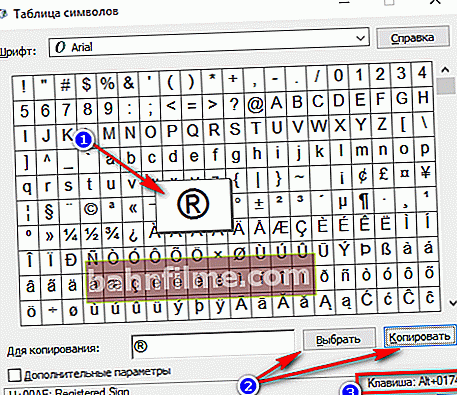
Cách sao chép một ký tự đặc biệt
Lưu ý: đối với một số ký tự trong bảng cũng có mã thay thế: tức là để chèn nó, bạn có thể giữ phím alt và nhấn "0174" (ví dụ) - và bạn sẽ thấy biểu tượng Copyright ®.
- Để trình bày thuận tiện hơn các ký hiệu theo danh mục, tôi khuyên bạn nên đánh dấu vào trước mục "Tùy chọn bổ sung" , sau đó trong biểu đồ "nhóm" chọn "Ký tự Unicode" ... Tiếp theo, bạn sẽ thấy một tấm (xem số 3 trên ảnh chụp màn hình bên dưới) với nhiều Thể loại : Tiếng Latinh, dấu chấm câu, đơn vị tiền tệ, mũi tên, toán tử toán học, ký hiệu kỹ thuật, ký hiệu giống chữ cái, v.v.
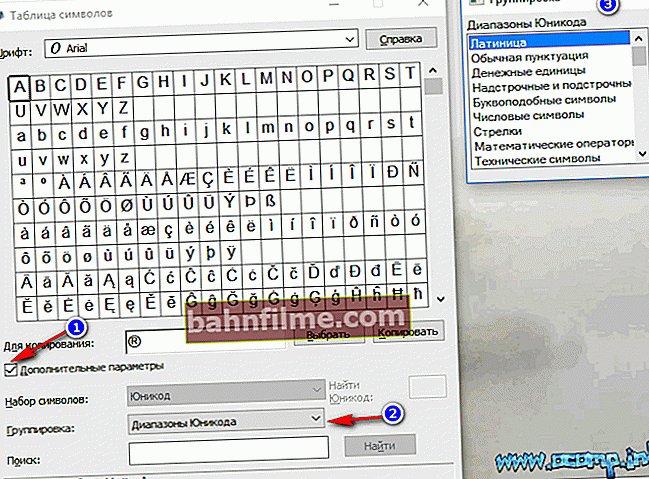
Các ký hiệu khác nhau theo danh mục
*
Bảng 3: Các phím nóng của Windows
Có liên quan, hữu ích, cần thiết!
Mọi thứ bạn cần: kết hợp linh hoạt
| Phim tăt | Sự miêu tả |
|---|---|
| Giành chiến thắng hoặc Alt + Tab | 👍 Thu nhỏ cửa sổ hiện tại (chuyển sang cửa sổ khác). Rất hữu ích, chẳng hạn, để thu nhỏ một ứng dụng toàn màn hình (giả sử, một trò chơi). |
| Ctrl + Esc Thắng lợi | Được sử dụng để mở menu bắt đầu |
| Ctrl + Shift + Esc | 👍 Mở "Trình quản lý tác vụ" |
| Thắng + E | Mở "Explorer" (bằng tiếng Anh: Khám phá) |
| Thắng + R | 👍 Mở hộp thoại "Chạy chương trình" (trong Windows XP / 7 có một ký tự tương tự "Start" - "Run"). |
| Thắng + D | Thu nhỏ tất cả các cửa sổ. |
| Thắng + F1 | Mở Trợ giúp Windows. |
| Thắng + Tạm dừng | Gọi cửa sổ "Thuộc tính hệ thống". |
| Thắng + F | Mở cửa sổ tìm kiếm tệp. |
| Win + Ctrl + F | Mở cửa sổ tìm kiếm trên máy tính. |
| In màn hình | Chụp ảnh toàn bộ màn hình (trên máy tính xách tay, phím được gọi là PrtSc, đôi khi bạn cần nhấn nó cùng với nút Fn). |
| Alt + Màn hình in | Chụp ảnh màn hình của cửa sổ hiện tại. |
| Win + Tab Win + Shift + Tab | Chuyển đổi giữa các nút trên thanh tác vụ. |
| F6 Chuyển hướng | Di chuyển giữa các bảng. |
| Ctrl + A | 👍 Chọn tất cả: tất cả các tệp và thư mục, hoặc tất cả văn bản (nếu tệp văn bản đang mở). |
| Ctrl + C Ctrl + Chèn | Sao chép vào clipboard. |
| Ctrl + X Shift + Delete | Cắt vào khay nhớ tạm. |
| Ctrl + V Shift + Chèn | Dán từ khay nhớ tạm. |
| Ctrl + N | Tạo một tài liệu, dự án mới hoặc hành động tương tự. |
| Ctrl + S | Lưu tài liệu hiện tại, dự án, v.v. |
| Ctrl + O | Mở tệp. |
| Ctrl + P | In tệp. |
| Ctrl + Z | Hoàn tác hành động cuối cùng. |
| Ctrl + Y | Hành động trái ngược Ctrl + Z - tức là trong khoảnghoàn tác hủy. |
| Sự thay đổi | Chặn tính năng tự động khởi động của CD-ROM (bạn cần nhấn giữ nó khi đưa đĩa vào ổ đĩa). |
| Alt + Enter | Chuyển sang chế độ toàn màn hình (hoạt động ở hầu hết các trình phát). |
*
Một số phím nóng để làm việc với tệp
| Phim tăt | Sự miêu tả |
|---|---|
| Shift + F10 Thực đơn | Tương tự như cách nhấp bằng nút chuột phải. Rất hữu ích khi chuột không hoạt động. |
| Alt + Enter | Xem thuộc tính tệp (ví dụ). |
| F2 | Đổi tên tệp / thư mục. |
| Kéo và thả bằng Ctrl | Đang sao chép. |
| Shift kéo | Đang di chuyển. |
| Kéo bằng Ctrl + Shift | Tạo lối tắt đến một đối tượng. |
| Ctrl nhấp chuột | Lựa chọn một số tệp (thư mục) theo thứ tự ngẫu nhiên. |
| Shift nhấp chuột | Chọn nhiều tệp theo thứ tự. |
| Đi vào | Tương tự như nhấp đúp (mở, chạy). |
| Xóa bỏ | Xóa tệp / thư mục. |
| Shift + Delete | Xóa tệp vĩnh viễn (bỏ qua thùng rác). |
*
Còn tiếp...
Tôi đang hoàn thành bài viết về điều này, chúc mọi người may mắn!
👋
Lần xuất bản đầu tiên: 01.04.2017
Đính chính: 01/05/2020